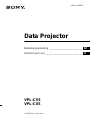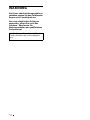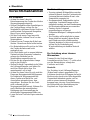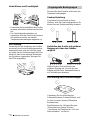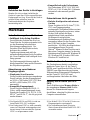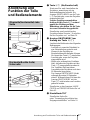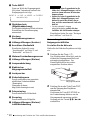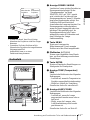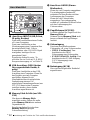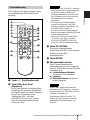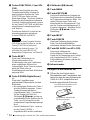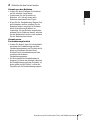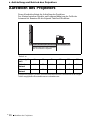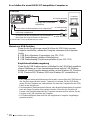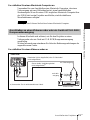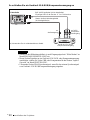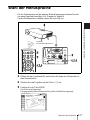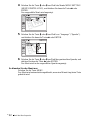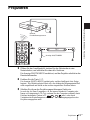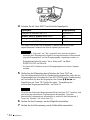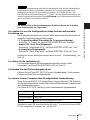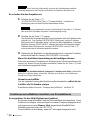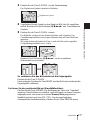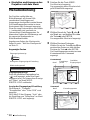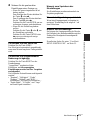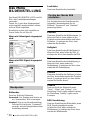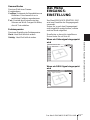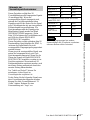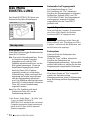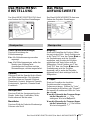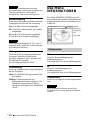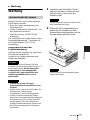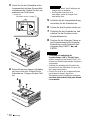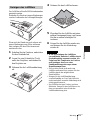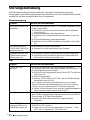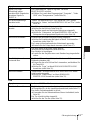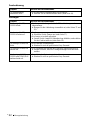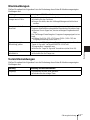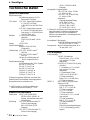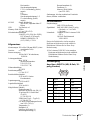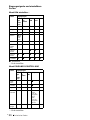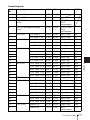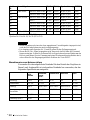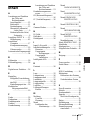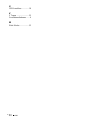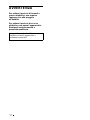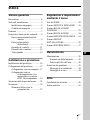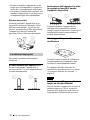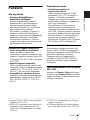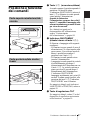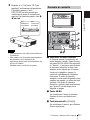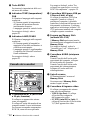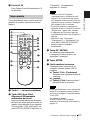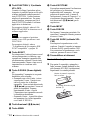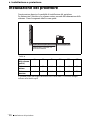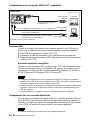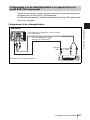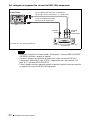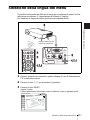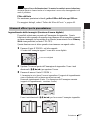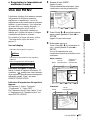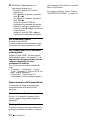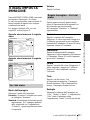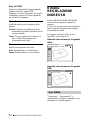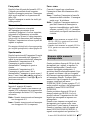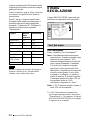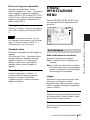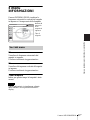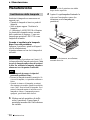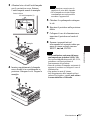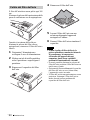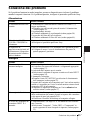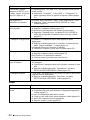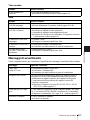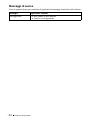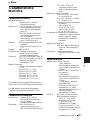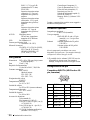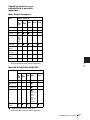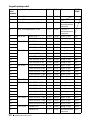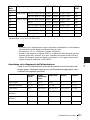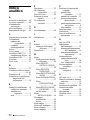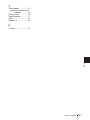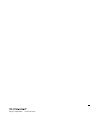Sony VPL-CX5 Manuale del proprietario
- Categoria
- Proiettori di dati
- Tipo
- Manuale del proprietario

Bedienungsanleitung _______________________
Istruzioni per l’uso __________________________
© 2002 Sony Corporation
4-090-076-52 (1)
Data Projector
DE
IT
VPL-CS5
VPL-CX5
La pagina si sta caricando...
La pagina si sta caricando...
La pagina si sta caricando...
La pagina si sta caricando...
La pagina si sta caricando...
La pagina si sta caricando...
La pagina si sta caricando...
La pagina si sta caricando...
La pagina si sta caricando...
La pagina si sta caricando...
La pagina si sta caricando...
La pagina si sta caricando...
La pagina si sta caricando...
La pagina si sta caricando...
La pagina si sta caricando...
La pagina si sta caricando...
La pagina si sta caricando...
La pagina si sta caricando...
La pagina si sta caricando...
La pagina si sta caricando...
La pagina si sta caricando...
La pagina si sta caricando...
La pagina si sta caricando...
La pagina si sta caricando...
La pagina si sta caricando...
La pagina si sta caricando...
La pagina si sta caricando...
La pagina si sta caricando...
La pagina si sta caricando...
La pagina si sta caricando...
La pagina si sta caricando...
La pagina si sta caricando...
La pagina si sta caricando...
La pagina si sta caricando...
La pagina si sta caricando...
La pagina si sta caricando...
La pagina si sta caricando...
La pagina si sta caricando...
La pagina si sta caricando...
La pagina si sta caricando...
La pagina si sta caricando...
La pagina si sta caricando...
La pagina si sta caricando...
La pagina si sta caricando...
La pagina si sta caricando...
La pagina si sta caricando...
La pagina si sta caricando...
La pagina si sta caricando...
La pagina si sta caricando...
La pagina si sta caricando...

IT
2
AVVERTENZA
Per evitare il pericolo di incendi o
scosse elettriche, non esporre
l’apparecchio alla pioggia o
all’umidità.
Per evitare il pericolo di scosse
elettriche, non aprire l’apparecchio.
Rivolgersi esclusivamente a
personale qualificato.
La presa di corrente dovrebbe essere
installata vicino all’apparecchio e
facilmente accessibile.

3
IT
Indice
IT
Visione generale
Precauzioni .........................................4
Note sull’installazione ........................5
Installazione impropria .................5
Condizioni improprie ...................6
Funzioni .............................................7
Posizione e funzione dei comandi .....9
Parte superiore/anteriore/lato
sinistro ...............................9
Parte posteriore/lato
destro/fondo ......................9
Pannello di controllo ..................11
Pannello dei connettori ...............12
Telecomando ..............................13
Installazione e proiezione
Installazione del proiettore ...............16
Collegamento del proiettore .............17
Collegamento con un computer ..17
Collegamento con un
videoregistratore o un
apparecchio con uscita
RGB 15k/componente .....19
Selezione della lingua del menu .......21
Proiezione .........................................23
Strumenti efficaci per la
presentazione ...................27
Regolazioni e impostazioni
mediante il menu
Uso del MENU ................................ 29
Il menu IMPOSTA IMMAGINE ... 31
Il menu REGOLAZIONE
INGRESSO ...................................... 32
Il menu REGOLAZIONE ............... 34
Il menu IMPOSTAZIONE MENU .....35
Il menu IMPOST.
INSTALLAZIONE .......................... 36
Il menu INFORMAZIONI .............. 37
Manutenzione
Manutenzione .................................. 38
Sostituzione della lampada ........ 38
Pulizia del filtro dell’aria .......... 40
Soluzione dei problemi .................... 41
Messaggi di avvertimento .......... 43
Messaggi di avviso ..................... 44
Altre
Caratteristiche tecniche ................... 45
Indice analitico ................................ 50

IT
4 Precauzioni
B Visione generale
Precauzioni
Sicurezza
• Controllare che la tensione operativa
dell’apparecchio sia identica alla tensione
dell’alimentazione elettrica locale.
• Se del liquido o un oggetto solido
dovessero penetrare all’interno
dell’apparecchio, scollegare l’apparecchio
e farlo controllare da personale qualificato
prima di riutilizzarlo.
• Se non si intende usare l’apparecchio per
diversi giorni, scollegarlo dalla presa a
muro.
• Per scollegare il cavo, tirarlo dalla spina.
Non tirare mai il cavo.
• La presa a muro dovrebbe essere vicino
all’apparecchio e facilmente accessibile.
• L’apparecchio non è scollegato dalla fonte
di alimentazione CA (rete elettrica) finché
resta collegato alla presa a muro, anche se
è stato spento.
• Non guardare l’obiettivo mentre la
lampada è accesa.
• Non avvicinare le mani o degli oggetti alle
prese di ventilazione. L’aria che fuoriesce
è calda.
• Fare attenzione che le dita non rimangano
incastrate nel dispositivo di regolazione. Il
dispositivo di regolazione motorizzato ad
inclinazione di questo apparecchio si
estende automaticamente quando si
accende l’apparecchio e si ritrae
automaticamente quando lo si spegne.
Non toccare l’apparecchio mentre il
dispositivo di regolazione è in funzione.
Regolare accuratamente il dispositivo di
regolazione motorizzato ad inclinazione
dopo che il suo funzionamento automatico
è terminato.
• Non stendere un panno o della carta sotto
l’apparecchio.
Illuminazione
• Per ottenere l’immagine migliore, la parte
anteriore dello schermo non deve essere
esposta all’illuminazione o alla luce solare
diretta.
• Si consiglia l’uso di faretti a sospensione
sul soffitto. Per evitare di diminuire il
rapporto di contrasto, usare un
coprilampada sulle lampade fluorescenti.
• Coprire le finestre di fronte allo schermo
con tende opache.
• È preferibile installare il proiettore in una
stanza in cui il pavimento e le pareti non
siano composti da materiali che riflettono
la luce. In caso contrario, è consigliabile
che tappeti e carta da parati siano variati in
un colore scuro.
Prevenzione del surriscaldamento
interno
Dopo aver spento l’apparecchio con il tasto
I / 1, non scollegare l’apparecchio dalla
presa a muro mentre la ventola di
raffreddamento è ancora in funzione.
Attenzione
Il proiettore dispone di prese di ventilazione
(aspirazione) e di prese di ventilazione
(scarico). Non bloccare e non mettere nulla
vicino a queste prese, onde evitare il
surriscaldamento interno, che potrebbe
compromettere la qualità delle immagini o
danneggiare il proiettore.

5
IT
Note sull’installazione
Visione generale
Pulizia
• Per mantenere nuove le parti esterne
dell’apparecchio, pulirle periodicamente
con un panno morbido. Rimuovere le
macchie ostinate con un panno
leggermente inumidito con una soluzione
detergente leggera. Non usare mai solventi
forti come diluente, benzene o detersivi
abrasivi, onde evitare di danneggiare le
parti esterne.
• Evitare di toccare l’obiettivo. Per
rimuovere la polvere dall’obiettivo, usare
un panno morbido e asciutto. Non usare
panni inumiditi, soluzioni detergenti o
diluente.
• Pulire il filtro ad intervalli regolari.
Proiettore LCD
• Il proiettore LCD è stato fabbricato
impiegando la tecnologia ad alta
precisione. Sul proiettore LCD potrebbero
tuttavia apparire continuamente dei
puntini neri e/o dei puntini luminosi (rossi,
blu o verdi). Si tratta del risultato normale
del processo di fabbricazione e non indica
problemi di funzionamento.
Note
sull’installazione
Non installare il proiettore nelle seguenti
situazioni. Queste installazioni possono
compromettere il corretto funzionamento
o danneggiare il proiettore.
Ventilazione insufficiente
• Consentire un’adeguata circolazione
dell’aria per evitare il surriscaldamento
interno. Non mettere l’apparecchio su
superfici (tappeti, coperte, ecc.) o vicino a
materiali (tende) che potrebbero bloccare
le prese di ventilazione. In caso di
surriscaldamento interno a causa
dell’ostruzione, il sensore per la
temperatura entra in funzione con il
messaggio “Temp. alta! Lamp. off 1 min.”
L’alimentazione viene disinserita
automaticamente dopo un minuto.
• Lasciare uno spazio di oltre 30 cm intorno
all’apparecchio.
• Fare attenzione alle prese di ventilazione
che potrebbero aspirare oggetti minuscoli
come ad esempio un pezzo di carta.
Calore e umidità eccessivi
Installazione impropria

IT
6 Note sull’installazione
• Evitare di installare l’apparecchio in un
luogo in cui la temperatura o l’umidità è
molto alta o la temperatura è molto bassa.
• Per evitare la formazione di condensa, non
installare l’apparecchio in un luogo in cui
la temperatura può salire rapidamente.
Polvere eccessiva
Evitare di installare l’apparecchio in un
luogo molto polveroso, altrimenti il filtro
dell’aria viene intasato. La polvere che
blocca l’aria attraverso il filtro può causare
l’aumento del calore all’interno del
proiettore. Pulire il filtro periodicamente.
Non usare il proiettore nelle seguenti
condizioni.
Rovesciamento dell’apparecchio
Evitare l’uso quando l’apparecchio si
rovescia sul lato. Ciò può compromettere il
corretto funzionamento.
Inclinazione dell’apparecchio oltre
le regolazioni possibili tramite
l’apposito dispositivo
Evitare di utilizzare l’apparecchio se
inclinato oltre le regolazioni possibili
tramite l’apposito dispositivo. Questi tipi di
installazione possono compromettere il
corretto funzionamento.
Bloccaggo delle prese di
ventilazione
Evitare di coprire le prese di ventilazione
(scarico/aspirazione), altrimenti si può
verificare il surriscaldamento interno.
Per maggiori dettagli sulle prese di
ventilazione (aspirazione/scarico), vedere
“Posizione e funzione dei comandi” a
pagina 9.
Installazione dell’apparecchio in
luoghi ad elevate altitudini
Prima di installare l’apparecchio in luoghi ad
altitudini superiori a 1500 m, rivolgersi a
personale Sony qualificato, onde evitare di
compromettere l'affidabilità del proiettore.
Condizioni improprie
Nota

7
IT
Funzioni
Visione generale
Funzioni
Alta operatività
• Funzione di installazione
automatica intelligente
Premere semplicemente il tasto di
alimentazione e il proiettore esegue
automaticamente la messa a punto
necessaria prima dell’uso. Il proiettore
apre l’elemento di protezione
dell’obiettivo, corregge il Trapezio V e
imposta le condizioni ottimali per la
proiezione. Questa funzione è denominata
installazione automatica intelligente.
Per facilitare le operazioni, i tasti che
vengono usati spesso sono sistemati sulla
parte superiore del proiettore.
Accetta vari segnali in ingresso
• Dotato di convertitore di scansione
Questo proiettore è dotato di un
convertitore di scansione incorporato che
converte il segnale in ingresso entro 1024
× 768 punti (VPL-CX5) o 800 × 600 punti
(VPL-CS5).
• Segnali in ingresso compatibili
Questo proiettore accetta i segnali video
compositi, S video e componenti ed anche
i segnali VGA, SVGA, XGA, SXGA
1)
e
SXGA+
1)
, che sono tutti visualizzabili.
• Compatibile con sei sistemi di colore
È possibile selezionare automaticamente o
manualmente i sistemi di colore NTSC,
PAL, SECAM, NTSC
4.43
2)
, PAL-M o
PAL-N.
Presentazione facile
• Installazione semplice con
l’apparecchio esterno
Questo proiettore dispone di 38 tipi
3)
preimpostati (VPL-CX5) di segnali in
ingresso. È possibile proiettare le
immagini provenienti da una sorgente di
segnali esterna collegando l’apparecchio
con il cavo in dotazione.
È possibile usare il telecomando in
dotazione come un mouse senza fili
collegando il proiettore al computer con il
cavo USB. È inoltre possibile controllare
il proiettore usando il software applicativo
(Projector Station)
4)
in dotazione con il
proiettore da un computer dotato di
Windows 98, Windows 98 SE, Windows
ME, Windows 2000 o Windows XP.
Telecomando facile da usare
Il telecomando è dotato di vari tasti utili,
incluso il tasto D ZOOM che permette di
ingrandire l’immagine, il tasto FREEZE che
permette di continuare a proiettare
l’immagine anche se l’apparecchio è
scollegato e il tasto PIC MUTING che
permette di silenziare temporaneamente
l’immagine.
Fessura per Memory Stick (soltanto
VPL-CX5)
Inserendo un Memory Stick nella fessura
incorporata per Memory Stick, è possibile
eseguire facilmente la presentazione senza
collegare il computer.
.
..............................................................................................................................................................
1)I segnali SXGA e SXGA+ sono disponibili
soltanto per VPL-CX5.
2)NTSC
4.43 è il sistema di colore usato per la
riproduzione di un video registrato con
NTSC su un videoregistratore con sistema
NTSC
4.43.
3)Il VPL-CS5 è preimpostato per 25 tipi di
segnali in ingresso.
4) Il software applicativo (Projector Station)
può essere usato soltanto con il VPL-CX5.

IT
8 Funzioni
Alta luminosità, alta qualità delle
immagini
• Alta luminosità
L’adozione del nuovo ed esclusivo
sistema ottico ad alta efficienza della Sony
permette alla lampadina UHP da 165 W di
emettere una luce di 2000 ANSI lumen
(VPL-CX5) o di 1800 ANSI lumen (VPL-
CS5).
• Alta risoluzione
Per VPL-CX5: Tre pannelli XGA da 0,7
pollici ad apertura molto alta con circa
790.000 pixel e con un insieme di
microobiettivi forniscono una risoluzione
di 1024 × 768 punti (orizzontali/verticali)
per l’ingresso RGB e di 750 linee
televisive orizzontali per l’ingresso video.
Per VPL-CS5: Tre pannelli SVGA da 0,7
pollici ad apertura molto alta con circa
480.000 pixel forniscono una risoluzione
di 800 × 600 punti (orizzontali/verticali)
per l’ingresso RGB e di 600 linee
televisive orizzontali per l’ingresso video
Funzionamento silenzioso
L’impiego di uno speciale meccanismo di
raffreddamento Sony assicura un
funzionamento più silenzioso del proiettore.
Comodamente trasportabile
• Leggero/di piccole dimensioni/design
semplice
Questo proiettore è stato miniaturizzato ad
un peso di circa 2,7 kg e alla dimensione
simile ad un raccoglitore B5.
Il suo design semplice, ma raffinato si
adatta comodamente al proprio ufficio.
...............................................................................
• Windows è un marchio di fabbrica
registrato di Microsoft Corporation negli
Stati Uniti e/o in altri paesi.
• IBM PC/AT, VGA, SVGA, XGA e SXGA
sono marchi di fabbrica registrati di
International Business Machines
Corporation, U.S.A.
• Kensington è un marchio di fabbrica
registrato di Kensington Technology
Group.
• Macintosh è un marchio di fabbrica
registrato di Apple Computer, Inc.
• VESA è un marchio di fabbrica registrato
di Video Electronics Standard
Association.
• Display Data Channel è un marchio di
fabbrica registrato di Video Electronics
Standard Association.
• Memory Stick e sono marchi di
fabbrica di Sony Corporation.

9
IT
Posizione e funzione dei comandi
Visione generale
Posizione e funzione
dei comandi
1 Tasto I / 1 (accensione/attesa)
Accende e spegne il proiettore quando il
proiettore è in modo di attesa.
L’indicatore ON/STANDBY intorno al
tasto I / 1 si illumina in verde quando
viene inserita l’alimentazione.
Quando si disinserisce
l’alimentazione, premere due volte il
tasto I / 1 seguendo il messaggio sullo
schermo o mantenere premuto il tasto
per circa due secondi.
Per i dettagli sui punti per la
disinserimento dell’alimentazione,
vedere “Disinserimento
dell’alimentazione” a pagina 26.
2 Indicatore ON/STANDBY
(situato intorno al tasto
I / 1 )
Si illumina o lampeggia nelle seguenti
condizioni:
– Si illumina in rosso quando il cavo di
alimentazione CA viene inserito nella
presa a muro. Una volta nel modo di
attesa, è possibile accendere il
proiettore con il tasto I / 1.
– Si illumina in verde quando viene
inserita l’alimentazione.
– Lampeggia in verde quando la ventola
di raffreddamento gira dopo il
disinserimento dell’alimentazione con
il tasto I / 1. La ventola continua a
girare per circa 90 secondi dopo il
disinserimento dell’alimentazione.
L’indicatore ON/STANDBY
lampeggia rapidamente per i primi 60
secondi. Durante questo periodo, alla
pressione del tasto I / 1 l’indicatore
ON/STANDBY non si illumina.
Per maggiori dettagli sugli indicatori
LAMP/COVER e TEMP/FAN, vedere a
pagina 43.
3 Tasto di regolazione TILT
Per maggiori dettagli, vedere“Uso del
dispositivo di regolazione motorizzato
ad inclinazione” a pagina 10.
Parte superiore/anteriore/lato
sinistro
Parte posteriore/lato destro/
fondo
TILT
1
2
3
4
5
7
8
6
9
qa
0
q
d
qg
qh
qj
q
s
qf

IT
10 Posizione e funzione dei comandi
4 Tasto INPUT
Seleziona il segnale in ingresso. Ad ogni
pressione del tasto, il segnale in ingresso
cambia nel seguente modo:
5 Dispositivo di protezione
dell’obiettivo (copriobiettivo)
Il dispositivo di protezione si apre
automaticamente quando viene accesa
l'alimentazione.
6 Sensore anteriore del comando
a distanza
7 Prese di ventilazione (scarico)
8 Connettore/Pannello di
controllo
Per maggiori dettagli, vedere “Pannello
dei connettori” a pagina 12 e “Pannello
di controllo” a pagina 11.
9 Sensore posteriore del
comando a distanza
0 Prese di ventilazione
(aspirazione)
qa Coprilampada
qs Dispositivo di regolazione
motorizzato ad inclinazione
qd Altoparlante
qf Blocco sicurezza
Per effettuare il collegamento a un cavo
di sicurezza opzionale (Kensington).
Indirizzo pagina Web:
http://www.kensington.com/
qg Anello di messa a fuoco
Regola la messa a fuoco delle immagini.
qh Anello dello zoom
Regola la dimensione delle immagini.
qj Prese di ventilazione
(aspirazione)/coperchio filtro
dell’aria
• Non collocare niente vicino alle prese
di ventilazione onde evitare il
surriscaldamento interno.
• Non mettere le mani o oggetti vicino
alle prese di ventilazione poiché l’aria
che fuoriesce è calda.
• Per mantenere prestazioni ottimali,
pulire il filtro ogni 300 ore.
Per maggiori dettagli, vedere “Pulizia
del filtro dell’aria” a pagina 40.
Uso del dispositivo di regolazione
motorizzato ad inclinazione
Regolazione dell’altezza
Regolare l’altezza del proiettore nel
seguente modo:
1 Premere il tasto I / 1.
Il dispositivo di protezione
dell’obiettivo si apre e il dispositivo di
regolazione motorizzato ad inclinazione
si solleva automaticamente.
Il dispositivo di regolazione si blocca
sulla posizione regolata
precedentemente.
INPUT A
t
MS
t
VIDEO
t
S VIDEO
t
(soltanto
VPL-CX5)
Note
Dispositivo di
regolazione
motorizzato ad
inclinazione

11
IT
Posizione e funzione dei comandi
Visione generale
2 Premere f o F del tasto TILT per
regolare l’inclinazione del proiettore.
È possibile premere il tasto
KEYSTONE sul telecomando per
visualizzare il menu di inclinazione e
regolare l’inclinazione usando i tasti M/
m/</,.
• Fare attenzione a non schiacciarsi le dita con
il proiettore.
• Non premere con forza sulla parte superiore
del proiettore con il dispositivo di
regolazione motorizzato ad inclinazione che
si trova all’esterno.
Potrebbe essersi verificato un guasto.
1 Indicatore POWER SAVING
Si illumina quando il proiettore è nel
modo di attesa. Quando “Power Saving”
nel menu REGOLAZIONE è impostato
su “Inserito”, il proiettore entra in modo
di risparmio energetico se non viene
immesso alcun segnale per 10 minuti.
Anche se la lampada si spegne, la
ventola di raffreddamento continua a
funzionare. Il modo di risparmio
energetico viene annullato quando viene
immesso un segnale o si preme un tasto
qualsiasi. Nel modo di risparmio
energetico, qualsiasi tasto non funziona
per i primi 60 secondi dopo che la
lampada si spegne.
2 Tasto MENU
Per visualizzare il menu su schermo.
Premere di nuovo per disattivare il
menu.
3 Tasti direzionali (f/F/g/G)
Per selezionare il menu o per effettuare
diverse regolazioni.
Note
TILT
per
abbassare
il proiettore
per
sollevare il
proiettore
Tasto di regolazione TILT
Pannello di controllo
ACCESS
AUDIO VIDEO
POWER
SAVING
MENU
PUSH
ENTER
S VIDEO
TEMP/FAN
LAMP/COVER
INPUT A
ACCESS
AUDIO VIDEO
POWER
SAVING
MENU
PUSH
ENTER
S VIDEO
TEMP/FAN
LAMP/COVER
INPUT A
1
2
3
4
65

IT
12 Posizione e funzione dei comandi
4 Tasto ENTER
Per inserire le impostazioni delle voci
nel menu del sistema.
5 Indicatore TEMP (temperatura)/
FAN
Si illumina o lampeggia nelle seguenti
condizioni:
– Si illumina quando la temperatura
all’interno del proiettore diventa
insolitamente eccessiva.
– Lampeggia quando la ventola è rotta.
Per maggiori dettagli, vedere
pagina 43.
6 Indicatore LAMP/COVER
Si illumina o lampeggia nelle seguenti
condizioni:
– Si illumina quando la lampada ha
raggiunto la fine della sua durata o si
riscalda eccessivamente.
– Lampeggia quando il coprilampada o
il coperchio del filtro dell’aria non è
fissato saldamente.
Per maggiori dettagli, vedere
pagina 43.
1 Connettore INPUT A (HD D-sub
a 15-pin, femmina)
Si collega a un apparecchio esterno
come un computer.
Si collega all’uscita del monitor di un
computer usando il cavo in dotazione.
Per ricevere un segnale componente o
RGB 15k, usare un cavo opzionale.
Per maggiori dettagli, vedere“Per
collegare un apparecchio con uscita
RGB 15k/componente” a pagina 20.
2 Connettore USB (presa USB per
il flusso di dati, a 4 pin)
Si collega al connettore USB di un
computer. Quando si collega il
proiettore al computer, è possibile
controllare la funzione del mouse con il
telecomando in dotazione. Il software
applicativo in dotazione (soltanto VPL-
CX5) può essere installato sul computer
collegato a questo connettore.
3 Fessura per Memory Stick
(soltanto VPL-CX5)
Il Memory Stick può essere inserito.
Non inserire mai un oggetto diverso dal
Memory Stick.
Per maggiori dettagli, vedere le
“Istruzioni per l’uso” allegate per il
Memory Stick.
4 Connettore AUDIO (minipresa
stereo)
Durante l’ascolto dell’uscita audio
proveniente dal computer, collegare
all’uscita audio del computer.
Durante l’ascolto dell’uscita audio
proveniente dal videoregistratore,
collegare all’uscita audio del
videoregistratore.
5 Spia di accesso
Si illumina durante l’accesso al
Memory Stick.
Non rimuovere il Memory Stick
mentre la spia è accesa.
6 Connettore di ingresso video
Si collega a un apparecchio esterno
come un videoregistratore.
• VIDEO (tipo fono): Si collega
all’uscita video composita
dell’apparecchio video.
• S VIDEO (mini DIN a 4 pin): Si
collega all’uscita video S (uscita video
Y/C) dell’apparecchio video.
Pannello dei connettori
ACCESS
AUDIO VIDEO
POWER
SAVING
MENU
PUSH
ENTER
S VIDEO
TEMP/FAN
LAMP/COVER
INPUT A
1
2
3
4
5
6
7

13
IT
Posizione e funzione dei comandi
Visione generale
7 Presa AC IN
Per collegare il cavo di almentazione CA
in dotazione.
I tasti che hanno gli stessi nomi di quelli del
pannello di controllo funzionano in modo
identico.
1 Tasto I / 1 (accensione/attesa)
2 Tasto APA (Auto Pixel
Alignment, Allineamento
automatico dei pixel)
Regola automaticamente un’immagine
nel modo più nitido possibile mentre un
segnale viene immesso da un computer.
È usato quando “APA intelligente” nel
menu REGOLAZIONE è impostato su
“Disinserito”. Normalmente è
impostato su “Inserito”.
• Premere il tasto APA quando
l’immagine intera è visualizzata sullo
schermo. Se ci sono bordi neri intorno
all’immagine, la funzione APA non sarà
operativa in modo corretto e l’immagine
può estendersi oltre lo schermo.
• È possibile annullare la regolazione
premendo di nuovo il tasto APA mentre
“Regolazione” appare sullo schermo.
• L’immagine può non essere regolata
correttamente secondo i tipi di segnali in
ingresso.
• Regolare le voci “Fase punto”,
“Dimensione H” e “Spostamento” nel
menu REGOLAZIONE INGRESSO
quando si regola l’immagine
manualmente.
3 Tasto PIC MUTING
Per silenziare temporaneamente
l’immagine. Premere di nuovo per
ripristinare l’immagine.
4 Tasto ENTER
5 I tasti emulano un mouse
Funzionano come un mouse di un
computer collegato tramite USB al
computer.
a) Tasto L Click (Posteriore):
Funziona come il pulsante sinistro di
un mouse.
b) Joystick
c) Tasto R Click: Funziona come il
pulsante destro di un mouse.
Questi tasti funzionano come i pulsanti del
mouse di un computer soltanto quando il
proiettore è collegato al computer usando
il cavo USB.
Per maggiori dettagli,
vedere“Controllo del computer
mediante il telecomando in dotazione” a
pagina 26.
Telecomando
I / 1
INPUT
PIC
FREEZE
MENU ENTER
KEYSTONE
MUTING
MS SLIDE
RESET
FUNCTION
D ZOOM
12
APA
+
–
R
CLICK
9
2
3
4
6
7
1
8
qa
qf
q
g
qd
qs
0
5
a
5
b
5
c
Note
Nota

IT
14 Posizione e funzione dei comandi
6 Tasti FUNCTION 1, 2 (soltanto
VPL-CX5)
Quando si collega il proiettore ad un
computer, è possibile aprire un file sullo
schermo premendo semplicemente il
tasto FUNCTION. Questa funzione
migliora la presentazione. Per usare
questa funzione, assegnare un file al
tasto FUNCTION usando il software
applicativo in dotazione.
Per maggiori dettagli, vedere il file
README ed HELP in dotazione con il
software applicativo.
Collegare un computer al proiettore
usando il cavo USB per attivare i tasti
FUNCTION.
Per maggiori dettagli, vedere
“Collegamento ad un computer IBM
PC/AT compatibile” a pagina 18.
7 Tasto RESET
Per reimpostare il valore di una voce sul
valore preimpostato in fabbrica o per
riportare un’immagine ingrandita alla
sua dimensione originale. Questo tasto
funziona quando il menu o una voce di
impostazione si visualizza sullo
schermo.
8 Tasto D ZOOM (Zoom digitale)
+/–
Per ingrandire l’immagine in un punto
desiderato sullo schermo.
+:Premendo una volta il tasto + viene
visualizzata l’icona. Questa icona
indica il punto che si desidera
ingrandire. Usare un tasto direzionale
(M/m/</,) per spostare l’icona sul
punto da ingrandire. Premere
ripetutamente il tasto + finché
l’immagine viene ingrandita secondo
la dimensione desiderata.
–: Premendo il tasto – è possibile ridurre
un’immagine che è stata ingrandita
con il tasto D ZOOM +.
9 Tasti direzionali (M/m/</,)
0 Tasto MENU
qa Tasto KEYSTONE
Per regolare manualmente l’inclinazione
del proiettore o la distorsione
trapezoidale dell’immagine. Ad ogni
pressione di questo tasto, il menu di
Inclinazione e il menu di Trapezio V si
visualizzano alternativamente. Usare i
tasti direzionali (M/m/</,) per la
regolazione.
qs Tasto INPUT
qd Tasto FREEZE
Per fermare l’immagine proiettata. Per
cancellare l’immagine fermata, premere
di nuovo il tasto.
qf Tasto MS SLIDE (soltanto VPL-
CX5)
Per eseguire la riproduzione a ciclo
continuo. Quando il segnale in ingresso
è diverso da MS, questo cambia a MS.
Per cominciare la riproduzione a ciclo
continuo, premere di nuovo il tasto.
qg Trasmettitore a infrarossi
Per installare le pile
1 Per aprire il coperchio, spingerlo e
farlo scorrere, quindi inserire le due
pile formato AA (R6) (in dotazione)
rispettando la corretta polarità.
Nota
Accertarsi di inserire le pile
dal lato
#.
Mentre si preme il coperchio,
farlo scorrere.

15
IT
Posizione e funzione dei comandi
Visione generale
2 Rimettere il coperchio.
Note sulle pile
• Durante l’inserimento delle pile, accertarsi
che il loro orientamento sia corretto.
• Non mischiare una pila vecchia con una
nuova o tipi diversi di pile.
• Se non si intende usare il telecomando per
un lungo periodo di tempo, rimuovere le
pile per evitare danni dovuti a perdite di
elettrolita. In caso di perdite, rimuovere le
pile, asciugare lo scomparto delle pile e
sostituire le pile con altre nuove.
Note sul funzionamento del
telecomando
• Accertarsi che non ci sia nulla che
ostruisca il fascio a raggi infrarossi tra il
telecomando e il sensore del comando a
distanza del proiettore. Rivolgere il
telecomando verso il sensore del comando
a distanza anteriore o posteriore.
• Il raggio di azione è limitato. Minore è la
distanza tra il telecomando e il proiettore,
maggiore è l’ampiezza dell’angolo
all’interno del quale il telecomando è in
grado di controllare il proiettore.

IT
16 Installazione del proiettore
B Installazione e proiezione
Installazione del proiettore
Questa sezione descrive le modalità di installazione del proiettore.
La distanza tra l’obiettivo e lo schermo varia a seconda della dimensione dello
schermo. Usare la seguente tabella come guida.
Ci potrebbe essere una leggera differenza tra il valore reale e il valore del disegno
indicato nella tabella sopra.
Unità: m
Dimensione
dello schermo
(pollici)
40 60 80 100 120 150
Distanza
minima
1,5 2,3 3,1 3,9 4,7 5,9
Distanza
massima
1,9 2,9 3,8 4,8 5,7 7,2
Distanza tra lo schermo e il
centro dell’obiettivo

17
IT
Collegamento del proiettore
Installazione e proiezione
Collegamento del proiettore
Quando si collega il proiettore, accertarsi di:
• Spegnere tutti gli apparecchi prima di effettuare qualsiasi collegamento.
• Usare i cavi appropriati per ciascun collegamento.
• Inserire saldamente le spine dei cavi; le spine allentate possono aumentare i
disturbi e ridurre la prestazione dei segnali di immagine. Quando si scollega
un cavo, assicurarsi di tirarlo dalla spina e di non tirare il cavo stesso.
Per collegare il proiettore, consultare le illustrazioni nella pagina
successiva e in quelle seguenti.
Questa sezione descrive le modalità di collegamento del proiettore ad un
computer.
Per ulterori informazioni, consultare il manuale di istruzioni del computer.
• Il proiettore accetta i segnali VGA, SVGA, XGA, SXGA (soltanto VPL-CX5) e
SXGA+ (soltanto VPL-CX5). Tuttavia, si consiglia di impostare il modo di uscita del
computer sul modo XGA (VPL-CX5) o sul modo SVGA (VPL-CS5) per il monitor
esterno.
• Se si imposta il computer, come ad esempio un notebook, in modo da inviare il
segnale sul display del computer e sul monitor esterno, è possibile che le immagini
del monitor esterno non appaiano in modo corretto. Impostare il computer per inviare
il segnale soltanto al monitor esterno.
Per maggiori dettagli, consultare le istruzioni per l’uso in dotazione con il computer.
• Questo proiettore è compatibile con DDC2B (Digital Data Channel 2B). Se il
computer è compatibile con DDC, accendere il proiettore secondo le seguenti
procedure.
1 Collegare il proiettore al computer usando il cavo in dotazione HD D-sub a 15-pin.
2 Accendere il proiettore.
3 Avviare il computer.
Collegamento con un computer
Note

IT
18 Collegamento del proiettore
Collegamento ad un computer IBM PC/AT compatibile
Funzione USB
Quando si collega il proiettore ad un computer usando il cavo USB per la
prima volta, il computer riconosce automaticamente i seguenti dispositivi.
1 Hub USB (uso generico) (soltanto VPL-CX5)
2 Dispositivo di interfaccia umano USB (funzione di mouse senza fili)
3 Dispositivo di interfaccia umano USB (funzione di controllo del proiettore)
(soltanto VPL-CX5)
Ambiente operativo consigliato
Quando si usa la funzione USB, collegare il cavo USB come è illustrato sopra.
Questo software applicativo e la funzione USB possono essere usati con un
computer su cui sono caricati i modelli preinstallati Windows 98, Windows
98 SE, Windows ME, Windows 2000 o Windows XP.
• Il computer potrebbe non avviarsi correttamente quando è collegato al proiettore
tramite il cavo USB. In tal caso, scollegare il cavo USB, riavviare il computer, quindi
collegare il computer al proiettore usando il cavo USB.
• Questo proiettore non è garantito per il modo di sospensione e di attesa. Quando si usa
il proiettore nel modo di sospensione, di attesa, scollegare il proiettore dalla porta
USB sul computer.
• Il funzionamento non è garantito per tutti gli ambienti operativi consigliati.
Collegamento con un computer Macintosh
Per collegare un computer Macintosh dotato di connettore di uscita video del
tipo a due file di pin, usare un adattatore per spina disponibile in commercio.
Quando si collega al proiettore un computer Macintosh dotato di USB usando
il cavo USB, le funzioni di mouse senza fili diventano disponibili.
Il software in dotazione non funziona su un computer Macintosh.
Note
Nota
ACCESS
AUDIO VIDEO
POWER
SAVING
MENU
S VIDEO
TEMP/FAN
LAMP/COVER
INPUT A
PUSH
ENTER
al connettore USB
Lato sinistro
Cavo HD D-sub a 15-pin
(in dotazione)
Cavo di collegamento audio stereo (non in dotazione)
a)
all’uscita del
monitor
Computer
Cavo USB (in dotazione)
all’uscita audio
a) Usare un cavo senza resistenza.
(Collegare il cavo USB per usare un mouse
senza fili o il Projector Station.)

19
IT
Collegamento del proiettore
Installazione e proiezione
Questa sezione descrive come collegare il proiettore ad un videoregistatore e
ad apparecchi con uscita RGB 15k/componente.
Per ulteriori informazioni, consultare il manuale di istruzioni dell’apparecchio
che si sta collegando.
Collegamento di un videoregistratore
Collegamento con un videoregistratore o un apparecchio con
uscita RGB 15k/componente
ACCESS
AUDIO VIDEO
POWER
SAVING
MENU
S VIDEO
TEMP/FAN
LAMP/COVER
INPUT A
PUSH
ENTER
Cavo di collegamento audio
stereo (non in dotazione)
a)
Videoregistratore
all’uscita
S video
Lato sinistro
all’uscita
audio
Cavo video (non in dotazione) o cavo S-Video
(non in dotazione)
all’uscita video
a) Usare un cavo senza resistenza.

IT
20 Collegamento del proiettore
Per collegare un apparecchio con uscita RGB 15k/componente
• Impostare il rapporto di formato usando “Modo ampio” nel menu REGOLAZIONE
INGRESSO secondo il segnale in ingresso.
• Quando si collega il proiettore ad un apparecchio video con uscita RGB 15k o
componente, selezionare il video GBR o il componente con l’impostazione “Sel.
segn. in. A” nel menu REGOLAZIONE.
• Usare il segnale sincrono composito quando si immette il segnale sincrono esterno da
un apparecchio con uscita RGB 15k/componente.
Note
ACCESS
AUDIO VIDEO
POWER
SAVING
MENU
S VIDEO
TEMP/FAN
LAMP/COVER
INPUT A
PUSH
ENTER
Lato sinistro
Cavo di collegamento audio
stereo (non in dotazione)
a)
Cavo segnale SMF-402 (non in dotazione)
HD D-sub a 15-pin (maschio) ↔ 3 × presa fono
all’uscita
audio
Apparecchio con uscita RGB 15k/
componente
all’uscita
RGB/
componente
a) Usare un cavo senza resistenza.
La pagina si sta caricando...
La pagina si sta caricando...
La pagina si sta caricando...
La pagina si sta caricando...
La pagina si sta caricando...
La pagina si sta caricando...
La pagina si sta caricando...
La pagina si sta caricando...
La pagina si sta caricando...
La pagina si sta caricando...
La pagina si sta caricando...
La pagina si sta caricando...
La pagina si sta caricando...
La pagina si sta caricando...
La pagina si sta caricando...
La pagina si sta caricando...
La pagina si sta caricando...
La pagina si sta caricando...
La pagina si sta caricando...
La pagina si sta caricando...
La pagina si sta caricando...
La pagina si sta caricando...
La pagina si sta caricando...
La pagina si sta caricando...
La pagina si sta caricando...
La pagina si sta caricando...
La pagina si sta caricando...
La pagina si sta caricando...
La pagina si sta caricando...
La pagina si sta caricando...
La pagina si sta caricando...
La pagina si sta caricando...
La pagina si sta caricando...
La pagina si sta caricando...
-
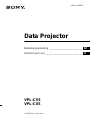 1
1
-
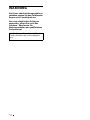 2
2
-
 3
3
-
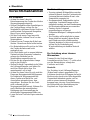 4
4
-
 5
5
-
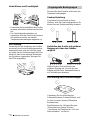 6
6
-
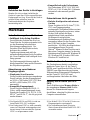 7
7
-
 8
8
-
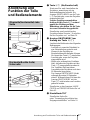 9
9
-
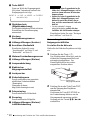 10
10
-
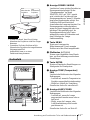 11
11
-
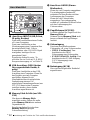 12
12
-
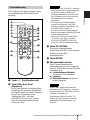 13
13
-
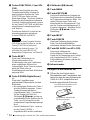 14
14
-
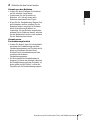 15
15
-
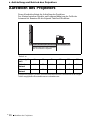 16
16
-
 17
17
-
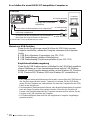 18
18
-
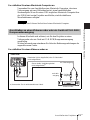 19
19
-
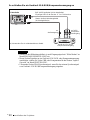 20
20
-
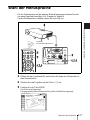 21
21
-
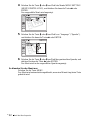 22
22
-
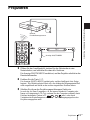 23
23
-
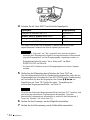 24
24
-
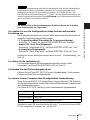 25
25
-
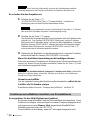 26
26
-
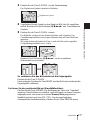 27
27
-
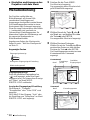 28
28
-
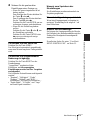 29
29
-
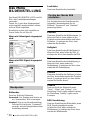 30
30
-
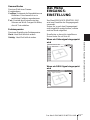 31
31
-
 32
32
-
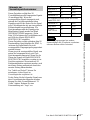 33
33
-
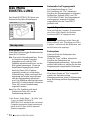 34
34
-
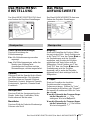 35
35
-
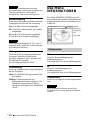 36
36
-
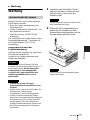 37
37
-
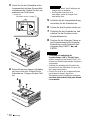 38
38
-
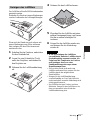 39
39
-
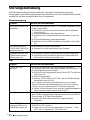 40
40
-
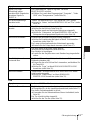 41
41
-
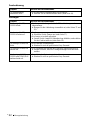 42
42
-
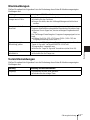 43
43
-
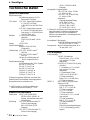 44
44
-
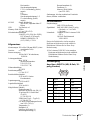 45
45
-
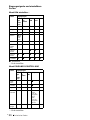 46
46
-
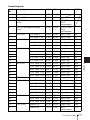 47
47
-
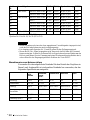 48
48
-
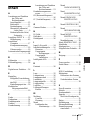 49
49
-
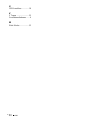 50
50
-
 51
51
-
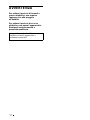 52
52
-
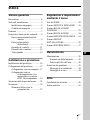 53
53
-
 54
54
-
 55
55
-
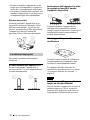 56
56
-
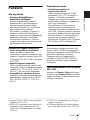 57
57
-
 58
58
-
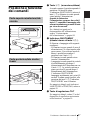 59
59
-
 60
60
-
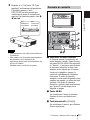 61
61
-
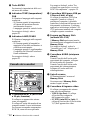 62
62
-
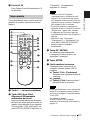 63
63
-
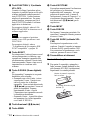 64
64
-
 65
65
-
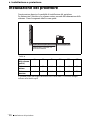 66
66
-
 67
67
-
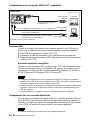 68
68
-
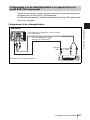 69
69
-
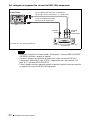 70
70
-
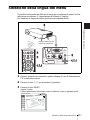 71
71
-
 72
72
-
 73
73
-
 74
74
-
 75
75
-
 76
76
-
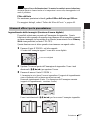 77
77
-
 78
78
-
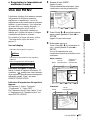 79
79
-
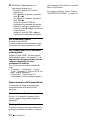 80
80
-
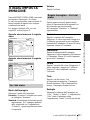 81
81
-
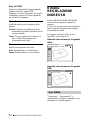 82
82
-
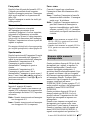 83
83
-
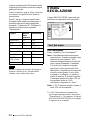 84
84
-
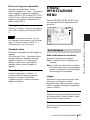 85
85
-
 86
86
-
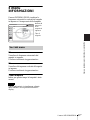 87
87
-
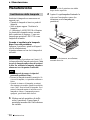 88
88
-
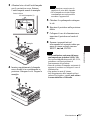 89
89
-
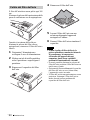 90
90
-
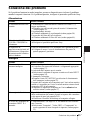 91
91
-
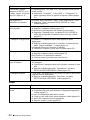 92
92
-
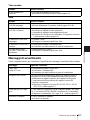 93
93
-
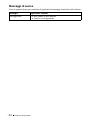 94
94
-
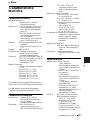 95
95
-
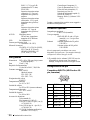 96
96
-
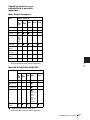 97
97
-
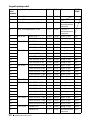 98
98
-
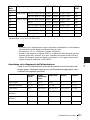 99
99
-
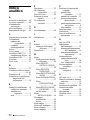 100
100
-
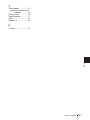 101
101
-
 102
102
-
 103
103
-
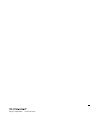 104
104
Sony VPL-CX5 Manuale del proprietario
- Categoria
- Proiettori di dati
- Tipo
- Manuale del proprietario
in altre lingue
- Deutsch: Sony VPL-CX5 Bedienungsanleitung